Как добавить кнопку подписки на YouTube в WordPress
Опубликовано: 2022-11-03Запуск канала YouTube в дополнение к вашему веб-сайту — потрясающая идея, а добавление кнопки подписки в WordPress — отличный способ увеличить базу подписчиков вашего канала. С другой стороны, если вы добавите кнопку подписки на YouTube в WordPress, читателям будет проще находить ваши видео и подписываться на ваш канал. Чтобы помочь вам сделать это на своем веб-сайте, мы проконсультировались с профессионалами из WP Full Care и собрали полезные советы. Но сначала давайте выясним, зачем вообще нужно добавлять кнопку подписки на YouTube.
Почему вы должны добавить кнопку подписки на YouTube в WordPress?
Если вы ведете канал на YouTube, ваша основная цель, очевидно, состоит в том, чтобы привлечь больше подписчиков . Включение кнопки подписки на YouTube в ваш блог WordPress — это простая и эффективная стратегия для привлечения новых подписчиков. Канал YouTube поможет вам не только привлечь более широкую аудиторию, но и побудить вас к большему взаимодействию на вашем веб-сайте и привлечь больше людей в свой блог. Вы даже можете показать последнее видео со своего канала YouTube и сделать свой канал еще более привлекательным.

Для максимального роста числа подписчиков сделайте так, чтобы читатели вашего сайта WordPress также могли следить за вашим каналом YouTube. На самом деле, именно поэтому на многих веб-сайтах есть кнопка подписки на YouTube, встроенная где-то на виду и легкодоступная. С помощью этой кнопки зрители могут быстро и легко подписаться на ваш канал. Добавление кнопки подписки значительно упрощает подписку посетителей вашего сайта на ваш канал YouTube. На самом деле нет причин не размещать его на своем веб-сайте, поскольку он может только помочь вам охватить более широкую аудиторию.
Как добавить кнопку подписки YouTube на свой сайт WordPress?
Теперь, когда вы знаете, почему важно добавить кнопку подписки YouTube на свой сайт, давайте узнаем, как это сделать. Для этой статьи мы выбрали два простых метода:
- Добавление кнопки подписки YouTube на ваш сайт с помощью плагина
- Вручную добавьте кнопку подписки на YouTube на свой сайт с помощью кода
Добавление кнопки подписки YouTube на ваш сайт с помощью плагина
Использование плагина YouTube Subscribe Bar — самый простой способ добавить кнопку подписки на YouTube. После установки этот бесплатный плагин добавит эту кнопку под каждым встроенным видео YouTube на вашем веб-сайте . Имейте в виду, что эта кнопка подписки будет отображаться не только на видео, которые вы загружаете на YouTube, но и на любых видео, которые вы встраиваете с других каналов . Он идеально подходит для продвижения вашего собственного канала YouTube, а также для демонстрации релевантных видео с других каналов на вашем сайте.
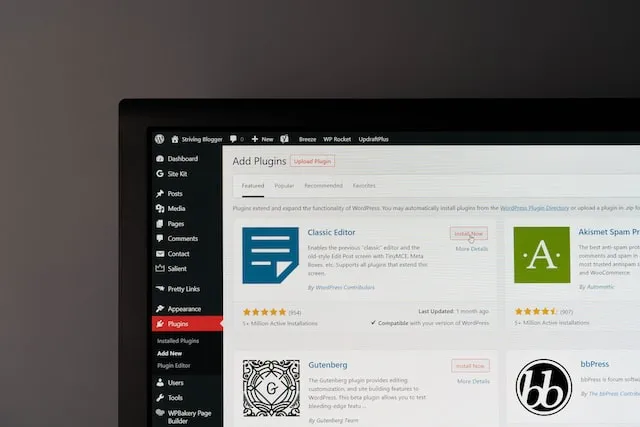
Имейте в виду, что формат oEmbed — единственный, который этот плагин поддерживает при встраивании видео с YouTube . Если вы хотите встроить видео с YouTube с помощью oEmbed, все, что вам нужно сделать, это перейти на страницу видео на YouTube и нажать кнопку « Поделиться ». Когда вы нажмете на это, появится окно с несколькими вариантами встраивания.
Чтобы использовать oEmbed, убедитесь, что вы выбрали опцию « Встроить », а затем нажмите « Копировать » в меню. Откройте сообщение или страницу, куда вы хотите встроить видео, и найдите знак плюса . Как только вы увидите блок « Встроить », вы можете добавить его на свою страницу или в публикацию, просто нажав на него, и вы можете вставить туда ссылку для встраивания YouTube.

Когда будете готовы, нажмите кнопку «Вставить», чтобы добавить видео и сохранить или опубликовать страницу. Это немедленно отобразит все изменения, которые вы сделали. Вы можете сделать это для всех видео YouTube на вашем сайте.
Вручную добавьте кнопку подписки на YouTube на свой сайт с помощью кода
Использование веб-сайта Google Developer для создания кнопки подписки на YouTube — один из самых простых вариантов добавления кнопки подписки YouTube на ваш сайт. Вы можете добавить эту кнопку с помощью шорткода в любой виджет, запись или страницу. Просто перейдите на страницу подписки YouTube справа и в поле « Название или идентификатор канала » введите имя или идентификатор своего канала YouTube . Чтобы найти эту информацию, откройте новое окно браузера с загруженной в него домашней страницей YouTube, чтобы получить доступ к этим данным.
В этот момент вы можете перейти к настройкам своей учетной записи, щелкнув изображение своего профиля в правом верхнем углу. Получите доступ к « Дополнительным настройкам », выбрав его в меню слева. Найдите поле с надписью « Идентификатор канала », нажмите кнопку « Копировать », и все готово. Теперь вернитесь на страницу кнопки подписки YouTube и вставьте ее в раздел «Имя или идентификатор канала». Мгновенно предварительный просмотр будет обновлен, чтобы отразить полное количество ваших подписчиков YouTube.
Настройте кнопку подписки на YouTube для своего веб-сайта
Кнопка подписки на вашем канале YouTube может иметь одну из двух форм. Кнопка подписки и общее количество подписчиков YouTube отображаются в макете по умолчанию . С другой стороны, вы можете выбрать полный макет, который также включает название вашего канала, изображение профиля и количество подписчиков на YouTube. Вы можете выбрать тот вариант, который вам больше подходит для вашего сайта.
Следующим шагом будет выбор дизайна кнопки подписки на YouTube . Хотя белый фон используется по умолчанию, темная тема также доступна в качестве опции. Вы можете просто просмотреть оба варианта и решить, какой из них лучше подходит для дизайна вашего сайта.

Другой вариант, который вы можете выбрать, — хотите ли вы отображать количество ваших подписчиков. Отображение числа ваших подписчиков на YouTube может служить убедительным социальным доказательством . Люди будут считать ваш блог более заслуживающим доверия, если заметят, что другие представители их целевой аудитории также подписаны на ваш канал YouTube. Это, безусловно, поможет вам привлечь больше зрителей.
Однако, если вы только что запустили свой канал, это может оказаться не такой уж хорошей идеей . Просто откройте меню « Счетчик подписчиков » и выберите « скрытый» , чтобы предотвратить публичное отображение количества подписчиков вашего канала YouTube.
Google будет автоматически обновлять код для кнопки подписки по мере внесения в него изменений. Когда внешний вид кнопки вас устроит, вы можете скопировать весь код из раздела «Код» . Просто скопируйте код и вставьте его в виджет, запись или страницу WordPress. Нажмите «Сохранить», и теперь на вашем сайте WordPress должна появиться кнопка подписки на YouTube. Очень просто!
Последние мысли
Как видите, добавить кнопку подписки на YouTube в WordPress довольно просто. Теперь все, что вам осталось сделать, это обратиться к профессионалам WordPress и позволить им обеспечить бесперебойную работу вашего веб-сайта, в то время как вы можете сосредоточиться на создании потрясающих видео на YouTube и наблюдении за ростом числа ваших подписчиков.
